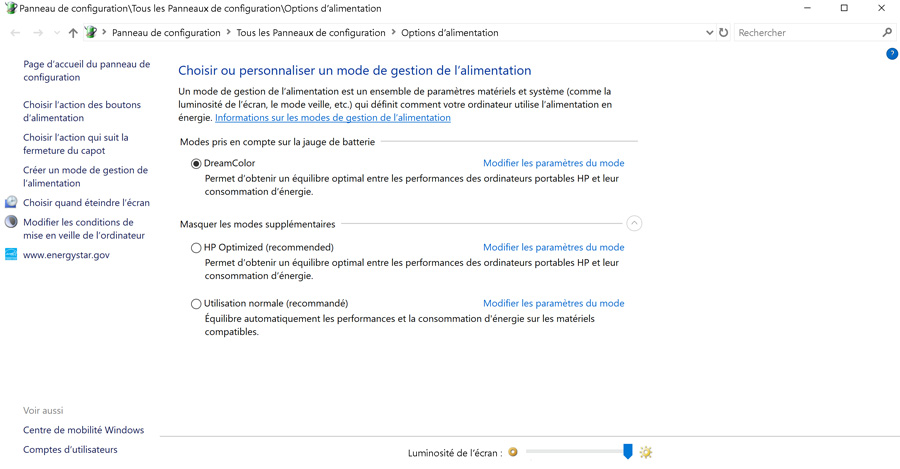|
Depuis quelques années, on constate un net afaiblissement du marché des tablettes. Même si de nouveaux modèles continuent de voir le jour ici et là, l’innovation s’est un peu tarie et reste généralement à destination du grand public. Cela n’empêche pourtant pas l’évolution des composants et du facteur puissance/consommation, allant de pair avec leur miniaturisation. Mis bout à bout, cela permet de voir enfin émerger une nouvelle génération de portables hybrides, de plus en plus fins, puissants et compacts, mêlant les performances d’un bon portable à la mobilité d’une tablette. |
Tarif : à partir de 2190€ HT En Location : 350 €/mois (en promotion)
> Boutique 3DVF > Progiss

ÉTAT DES LIEUX DES TABLETTES HYBRIDES 2-EN-1
Nous attendions donc depuis longtemps à la rédaction de constater une évolution sur ce marché. Depuis l’an dernier, les choses commencent cependant à bouger en faveur des créateurs numériques. La grande majorité des tablettes ou portables tactiles 2 en 1, ne profitaient encore jusque-là que trop rarement d’un duo CPU/ GPU suffisamment convenable pour être véritablement utile en production.
Si Microsoft a ouvert le bal en 2015 avec la sortie de son premier SurfaceBook, embarquant une carte graphique GeForce 960 (mais intégrée au clavier), le tarif dépassant alors les 3000€ sans stylet, pouvait s’avérer rédhibitoire. On rencontre d’ailleurs le même problème avec son tout nouveau SurfaceBook 2 (mis à jour avec une GeForce 1060). De son côté, Wacom s’est aussi lancé dans la course avec sa MobileStudio 16’ (successeur de la gamme Companion simplement pourvu de GPU Intel) embarquant de son côté une Quadro M1000 couplée à l’expérience du constructeur acquise depuis plusieurs années avec sa gamme Cintiq. Plus récemment, c’est au tour de HP d’annoncer fin 2017 l’arrivé d’un nouveau modèle de tablette portable hybride, tout spécialement dédié aux professionnels de l’image : le ZBook x2 G4, s’inscrivant dans la lignée de sa gamme de stations de travail portable Zbook.

Profitant d’une longue expérience dans le domaine des stations de travail et des écrans destinés aux professionnels de l’image avec sa gamme de moniteurs Dreamcolor, HP destine ce nouveau modèle aux créatifs à la recherche d’un important compromis puissance/mobilité. Notre partenaire Progissnous avait avertis en début d’année que la bête ne tarderait plus à être lancée en France, et c’est désormais chose faite depuis quelques semaines ! Le ZBook x2 G4 est dès à présent disponible à la vente et à la location chez Progiss et sur la boutique 3DVF.fr.
Afin d’en savoir plus et se faire une idée plus précise de ce que ce nouveau ZBook tablette a dans le ventre, Progiss a pu nous prêter un modèle quelques jours, et nous vous proposons un premier test de cette étonnante machine !
HP ZBOOK x2 G4
PRESENTATION
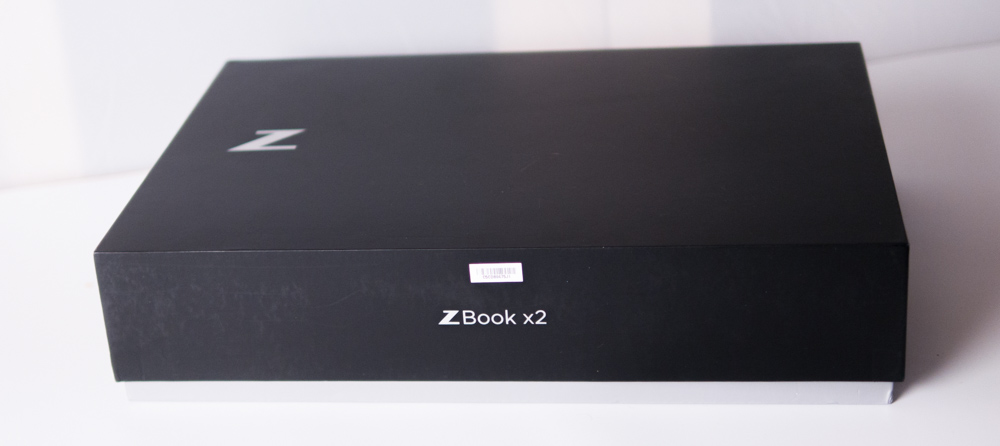
Plus qu’un simple portable, le ZBook x2 G4 est une station de travail séparable en deux parties, tablette-écran + clavier Bluetooth. Sa première distinction avec ses concurrents concerne tout d’abord la qualité de son écran. Fort de son partenariat avec les studios Dreamworks, le Zbook x2 G4 embarque la technologie qui fait la force de l’excellente gamme d’écrans Dreamcolor. Il profite ainsi d’une dalle IPS 4K tactile multitouch antireflet de 14 pouces (35,56 cm de diagonale), capable d’atteindre une résolution UHD (3840 x 2160 pixels), et doté de 4096 niveaux de pression avec le stylet inclus dans le package (contrairement à d’autres…). L’une des grandes forces des écrans Dreamcolor étant de pouvoir changer à la volée d’espace colorimétrique tout en couvrant à 100% le spectre de couleurs Adobe RGB. Un atout certain qui répondra aux besoins des plus exigeants, notamment pour celles et ceux qui font du print, du compo ou de l’étalo.

Il est disponible en différentes configurations allant de 8 Go de RAM à 32 (2 slots disponibles), accompagné d’un SSD M.2 variant de 256 Go à 1To. Côté chipset, on y trouve plusieurs variantes allant d’un CPU Intel Kabylake 7ème génération i5-8250U jusqu’au Quad Core i7-8650U (notons qu’une mise à jour avec les nouveaux CPU Intel 8ème génération est annoncé pour le 3eme ou 4eme trimestre 2018). Côté GPU, HP a fait le choix de se tourner vers une carte Quadro 620M doté de 2Go de RAM DDR5. Si ce choix pourra décevoir les 3Distes exigeants, qui se voyaient déjà faire du rendu ou lancer de grosses scènes 3d temps réel, cette modeste carte graphique permet tout de même de travailler en 3d, tant qu’on ne sature pas trop sa mémoire. Le ZBook profite également d’une sortie HDMI permettant de lui adjoindre un second écran (en 4K à 60Hz ou WUXGA 1920 x1200 à 120 Hz, le tout en couleurs 24/30-bits). De quoi en faire un compagnon plus que sympathique dans son environnement de travail, couplé à un bon écran (voir plusieurs avec un Hub Thunderbolt HP évoqué dans un encadré plus bas) ou dans le cadre d’une installation avec un vidéo projecteur.

Dans le cadre de ce test, nous avons reçu un modèle intermédiaire doté de 16 Go de RAM, d’un SSD 512Go et d’un CPU i7-7500U. Il est disponible sur la boutique 3dvf.fr au tarif de 2 350,00 € HT > https://www.3dvf.fr/home/508-hp-zbook-x2-g4-8go.html#/zbook_x2_g4-doubler_la_memoire_et_le_stockage ou en location à partir de 350€ / mois.
DOCK HP

Si dans ce contexte les performances GPU chutent focément, cela lui ouvre des perspectives créatives dans le cadre de performances live ou pour des installations demandant plusieurs surfaces d’affichage ou de projection. Si dans ce mode, le cadre d’utilisation se restreint à de la lecture de fichiers ou autre tâche peu gourmande en ressources GPU, il peut devenir un excellent compagnon pour des prestations de Vijing, de projection-mapping, ou n’importe quel évènement, réunion, concert ou salon, nécessitant de contrôler plusieurs sorties vidéo à partir d’une seule machine, tactile de surcroît.
A vous d’imaginer le reste…

PRISE EN MAIN
Comme toujours avec HP, la sobriété est au rendez-vous. Le Zbook se présente dans un carton classieux sans fioritures, dans lequel on peut y découvrir en deux étages, la tablette puis le clavier, accompagné de son alimentation et d’un stylet HT. Concernant les notices et manuel, tout est disponible en format numérique sur une partition dédiée du disque dur.

Une fois déballée, la tablette en impose au premier abord. Son centimètre et demi d’épaisseur et son poids donnent immédiatement un sentiment densité et de robustesse. Si vous avez l’habitude d’un iPad ou d’une tablette Android de 10 ou 11 pouces, ici rien à voir. Il s’agit avant tout d’un outil de travail, avec le volume et le poids qui vont avec. Comptez donc 1,65 kg pour la tablette seule avec des dimensions de 36,45 x 22,7 x 1,46 cm , et 36,45 x 22,7 x 2,03 cm avec le clavier une fois refermé. Facilement transportable dans un sac à dos ou une petite pochette, elle se manipule à une main sans souci.
Son poids et sa densité font donc d’elle un objet très différent d’une simple tablette de loisir, et son usage demande un peu plus de précautions. Au quotidien, elle trouvera donc davantage sa place sur un plan de travail confortable, plutôt que sur un coin de table de salon, même si sa mobilité le permet sans souci. Avec ses coins à 45°, on ressent immédiatement que l’on a à faire à un outil professionnel. Le clavier s’attache ou de détache très simplement grâce à un système de connexion aimanté (il se repli en une seconde), et on accède dans son dos à un pied rotatif modulable qui permet de modifier l’inclinaison et de la positionner selon la tache ou le besoin du moment. Dotée d’une esthétique relativement sobre, elle n’en demeure pas moins élégante, discrète et facilement manipulable, et c’est surtout ce qu’on lui demande.

Le clavier est agréable, spacieux, trop même peut-être. Ses touches sont légèrement plus espacées que la moyenne des claviers de portable (c’est aussi le cas des autres modèles de la gamme Zbook). Contrairement à un portable classique constitué d’un seul bloc, il dispose d’une bande souple intermédiaire sur sa zone supérieure qui permet d’installer le Zbook de façon stable sur des surfaces qui ne sont pas forcément toutes plates ; pratique lors de déplacements ou quand son plan de travail change souvent. Grâce à ce système, on peut l’installer partout, ou pour un meilleur confort de frappe, le relever légèrement comme on peut le faire avec un clavier standard doté de deux petits pieds à l’arrière. Nativement installé et reconnu en Bluetooth, il reste toujours connecté, même séparé de la tablette. Un petit plus là encore très pratique si vous êtes dans une configuration de travail modulaire, et que vous souhaitez dessiner en positionnant le clavier ponctuellement sur le côté, ou encore lors de déplacement ou de présentations dans des environnements changeants.
Malgré un confort de frappe tout à fait agréable avec des touches presque silencieuses et un touchpad spacieux, on pourra regretter l’absence d’un pavé numérique complet. HP pourrait facilement repenser sa configuration pour y ajouter un espace complet de touches, souvent très utiles dans la plupart des logiciels, et pour ceux qui ont l’habitude d’y centraliser leurs raccourcis clavier.

CONNECTIVITE :
En plus de la sortie vidéo HDMI évoquée précédemment, on peut aussi trouver sur le côté droit un port USB 3.0 accompagné de 2 ports USB 3.1 Type-C Thunderbolt. De quoi y adjoindre la plupart des périphériques utiles à votre quotidien. On trouve ensuite juste au-dessous l’entrée du bloc d’alimentation (relativement léger et peu encombrant comparé à certains portables).

Il dispose d’ailleurs d’un mode de charge rapide permettant de retrouver 50% de batterie en moins de 30 minutes. Le flanc droit comporte également un lecteur d’empreinte digitale pour sécuriser la machine ainsi qu’un emplacement de carte SD (compatibles SDHC, SDXC), toujours très pratique quand on a besoin de manipuler rapidement des données issues d’un périphérique tiers.

Le côté gauche est quant à lui beaucoup plus sobre ; il comprend une entrée-sortie audio pour micros-casques, suivis d’un bouton marche-arrêt/veille et de 2 boutons dédiés au réglage du volume.

Côté réseau, le Zbook dispose du classique module 2-en-1 Wifi/Bluetooth (Intel® Dual- Band Wireless AC 8265 802.11 + Bluetooth4.2). Pour un besoin de réseau filaire, notez que HP propose un connecteur USB> Ethernet qui permet d’accéder simplement à un NAS ou n’importe quel réseau filaire haut débit.
Au quotidien, c’est sans doute les contrôles en façade qui vous seront les plus utile. Disposés de façon symétrique, on retrouve de chaque côté du Zbook 6 boutons de raccourcis. Ces « HP Quick Keys » s’avèrent très rapides à éditer , même s’il faut passer un petit moment pour les configurer correctement selon vos outils et votre configuration de travail. En plus de pouvoir y assigner n’importe quelle touche ou combinaison, ils sont aussi directement compatibles avec les raccourcies de la suite Adobe. Une interface dédiée (immédiatement familière si vous avez déjà utilisé une tablette graphique) permet de configurer ces raccourcis ainsi que le style, et on peut même charger une configuration issue d’une tablette Wacom.

On peut enregistrer trois profils distincts pour correspondre à des configurations de touches/logiciels différentes, et basculer à tout moment en un clic. Trois petites LED discrètes placées de chaque côté au-dessus de ces boutons permettent de voir quel profil est actif. Par contre, selon la luminosité de votre environnement, il devient parfois difficile de les distinguer et on se retrouve régulièrement à appuyer presque au hasard en faisant plusieurs fois le tour des profils pour savoir quelle mode est actif. Néanmoins, chacun des 6 boutons dispose d’un touché différent (flèches haut et flèches bas en relief, rectangle creux, rectangle en relief et 2 lisses).
Là encore, un peu d’habitude fera son œuvre pour se sentir à l’aise en se repérant davantage au touché plutôt qu’à la vue. En fait, tout dépend surtout des logiciels utilisés, de votre manière de travailler et des raccourcis/touches rémanents dans vos usages quotidiens. Selon votre configuration, il faudra peut-être repenser quelques habitudes pour parvenir à un confort d’utilisation optimal.

ECRAN-TACTILE-DREAMCOLOR
Pour rappel, la technologie Dreamcolor est issue d’un étroit partenariat entre HP et les studios d’animation DreamWorks. Ce rapprochement a donné l’occasionau constructeur de développer depuis quelques années une gamme d’écrans professionnels profitant d’atouts précieux pour les graphistes et les studios exigeants. Les Dreamcolor sont des écrans 10 bits qui bénéficient d’un gamut extrêmement large capable de couvrir et d’afficher 100% des couleurs Adobe RVB. On peut ainsi charger très simplement n’importe quel profil colorimétrique, tout en bénéficiant de couleurs fidèles, précises, avec notamment des noirs profonds. Une problématique que connaissent bien celles et ceux qui font du compositing ou de l’étalonnage, ou encore du print, de la 3D ou de la photo et qui ont besoin d’une fidélité chromatique fiable, que l’on soit à son bureau ou en déplacement.
Cette tablette-écran embarque une dalle IPS 16/9 10 bits de 14’’ et dispose d’un contraste de 1500:1. La Quado M620 et ses 2Go lui permettent de supporter sans souci une résolution UHD de 3840 x 2160 pixels. Sa surface matte antireflet s’avère vraiment agréable, que ce soit au touché, en mode tactile jusqu’à 10 points de contact ou avec le stylet. Sur le papier, nous avions un peu peur que le rapport taille d’écran/résolution se révèle contraignant à l’usage sur une surface 14’, mais finalement, cet a priori s’est très vite estompé après quelques jours d’utilisation, moyennant simplement quelques ajustements selon les logiciels aux interfaces capricieuses ou ne reconnaissant pas encore automatiquement les résolutions UHD. Une sensation qui s’améliore encore en lui ajoutant un second écran HD ou UHD, même si là encore il faut passer un petit moment pour ajuster interfaces et ses raccourcis.
On retrouve ainsi un petit icône Dreamcolor présente par défaut dans la barre des tâches qui permet de basculer en un clic entre plusieurs espaces de couleurs différents : AdobeRVB, sRVB, BT.709, DCI-P3 ou DICOM. Il s’accompagne aussi d’un outil permettant de calibrer l’écran très rapidement si vous avez une sonde à portée de main. Il reconnaît d’ailleurs immédiatement les modèles X-Rite. Un outil de calibrage est disponible, et il est possible de sauvegarder plusieurs profils selon les utilisations (jeux, retouche photo, vidéo…)
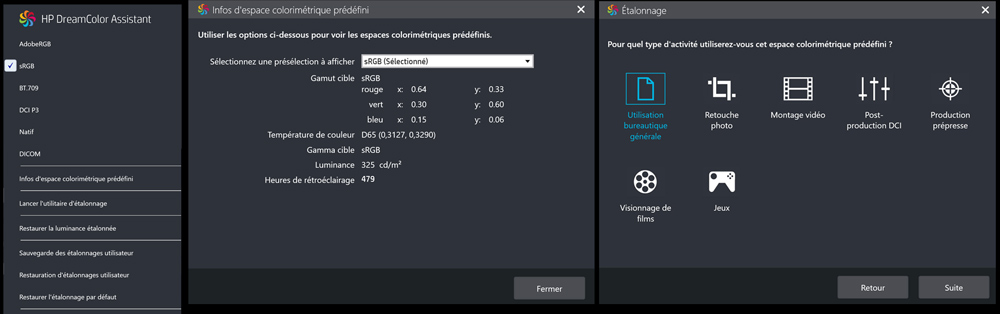
Pour un confort optimal, sa sortie HDMI et ses ports Thunderbolt permettent de le coupler à un autre écran (idéalement de la même gamme) afin de profiter d’un calibrage et d’une colorimétrie homogène. Un bémol cependant, le mode Dreamcolor exige de la puissance batterie, et pour économiser sa consommation d’énergie, il est possible de repasser en mode d’écran classique dans les options d’alimentation. À l’heure actuelle, seul l’iPad Pro est capable de rivaliser sur ce terrain, mais HP promet plusieurs améliorations logicielles dans les mois à venir, notamment sur un meilleur controle sur le réglage du gamut.

Un autre élément appréciable concerne son confort de visibilité. On peut se retrouver à 3 ou 4 devant l’écran et profiter d’une excellente visibilité et d’un très bon contraste sans trop se serrer, même en plein jour, quel que soit l’angle de vue. Plus couramment quand on dessine, le regard n’est pas toujours perpendiculaire à l’écran, mais le confort reste au rendez-vous-même dans des positions un peu tordues. Un point positif en réunion ou sur un salon quand on souhaite la sortir rapidement et présenter un contenu à plusieurs personnes, quelles que soient les conditions lumineuses.